
Conţinut
Există momente în care apar probleme de conectivitate și nu știi ce a cauzat-o. Cel mai sigur și mai eficient mod de abordare a acestuia este să resetați setările de rețea ale Galaxy Tab S6 sau ale oricărui dispozitiv Android.
În această postare, vă voi îndruma despre cum să resetați setările de rețea ale tabletei dvs. pentru a rezolva orice problemă legată de rețea pe care o aveți. Această procedură acoperă Wi-Fi, date mobile, Bluetooth și alte servicii de rețea. Continuați să citiți, deoarece acest ghid vă poate ajuta.
Resetarea setărilor de rețea pe Galaxy Tab S6
Timp necesar: 5 minute
Resetarea rețelei nu va șterge niciunul dintre fișierele sau informațiile dvs. personale. Deci, nu este nevoie să creați o copie de rezervă, dacă nu este necesar. Iată cum se face:
- Setări de acces
Glisați în jos din partea de sus a ecranului și atingeți pictograma Setări sau roata dințată. Alternativ, puteți trage și sertarul aplicației în sus și atingeți aplicația Setări.

- Accesați Managementul general
Trebuie să accesați managementul general, deoarece acolo puteți găsi opțiunile de resetare.
Așa că derulați puțin în jos și, odată ce ați găsit opțiunea, atingeți-o.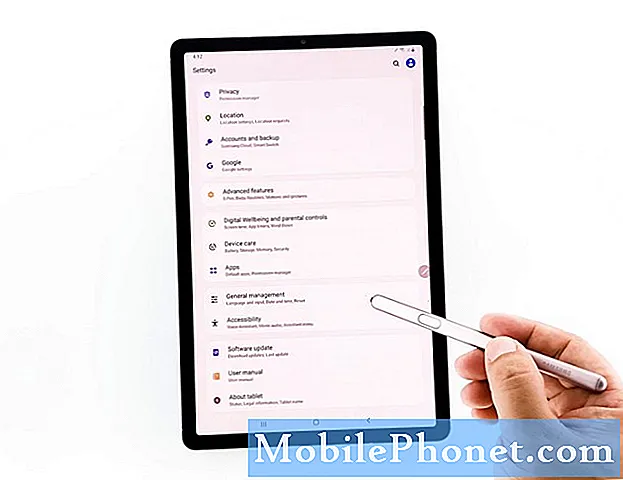
- Alegeți Resetare setări rețea
Atingeți Resetare pentru a vizualiza toate opțiunile de resetare. Dar ceea ce căutăm este Resetarea setărilor de rețea.
Această opțiune resetează serviciile wireless și de rețea de pe tabletă, precum și șterge toate conexiunile existente.
- Confirma-ti identitatea
Pentru a continua, atingeți butonul Resetare setări. Dacă ați configurat blocarea ecranului, vi se va cere să o introduceți înainte de resetare.

- Resetați rețeaua
Pentru a începe resetarea rețelei, atingeți butonul Resetare.

Instrumente
- Android 10, S Pen
Materiale
- Galaxy Tab S6
Spre deosebire de celelalte resetări, acest lucru nu vă va reporni telefonul. În schimb, o bară de text se afișează în partea de jos a ecranului, care vă spune odată ce resetarea este terminată.
Odată ce setările de rețea sunt resetate, va trebui să faceți tableta să se conecteze din nou la rețeaua WiFi pentru a avea o conexiune la internet și, de asemenea, va trebui să vă asociați cu accesoriile Bluetooth dacă este necesar.
Sperăm că acest tutorial simplu a putut să vă ajute.
Vă rugăm să ne susțineți abonându-vă la canalul nostru.
- Cum să resetați toate setările de pe Galaxy Tab S6
- Cum se resetează din fabrică Galaxy Tab S6
- Cum să faceți o captură de ecran pe Galaxy Tab S6
- Cum să vă configurați Galaxy Tab S6


